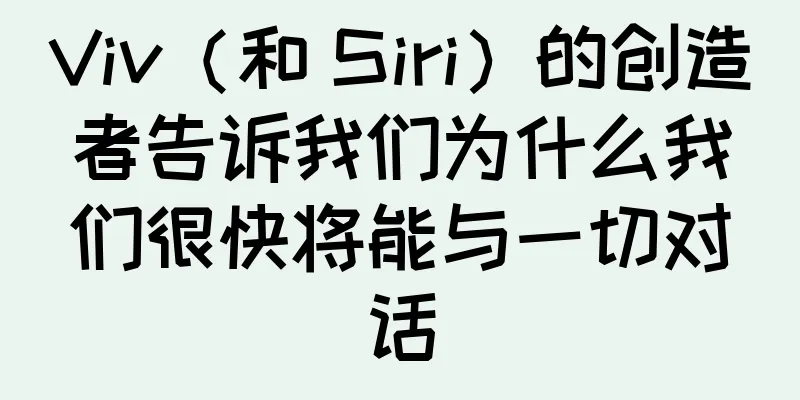查找计算机上的任何文件

|
您确信该文件就在某处。您前几天才看到它,但它似乎已经消失了。寻找计算机上存储的数据可能是一种令人沮丧的经历——部分原因是我们在保存文件时习惯不整洁——但事实并非如此。 Windows 和 macOS 都提供了一些有用的工具和技巧,你可以用它们来查找丢失的文件。如果这不管用,还有许多第三方应用程序可以帮助你完成这项工作。 如何在 Windows 10 和 11 上查找文件这听起来可能很明显,但任务栏上的搜索框是开始在 Windows 上搜索的最佳位置。如果您知道要查找的文件的名称,请键入它,结果应该会很快出现。如果不知道,请输入名称中可能包含的单词 - 即使不完全相同,这也将帮助您缩小搜索范围。默认情况下,您会在计算机中获得结果,也会在网络和应用程序中获得结果。 [相关:如何从 Windows 开始菜单中删除 Bing 搜索结果] 您可以通过点击对话框顶部的“文档”选项卡,或选择“更多”来访问“音乐” 、 “照片”和“视频”选项卡,将搜索范围进一步限制在特定类型的文件上。 另一种缩小搜索范围的方法是使用通配符。星号 (*) 可以代表任何字符、一组字符,甚至整个文件名。例如,您可以搜索“*.docx”来查找系统上存储的所有 Word 文档,因为它们共享.docx文件扩展名。如果您只想搜索保存为 JPEG 的图像,可以输入“*.jpg”。如果您不确定给定软件或文件格式的扩展名,您可以轻松找到最常见扩展名的列表。 还有问号通配符 (?),它可以代表任何单个字符。搜索“picture?.jpg”将返回 picture1.jpg、picture2.jpg、picture3.jpg 等等。通配符可以组合使用,也可以单独使用,具体取决于您想要缩小搜索范围的程度。 要进行更精确的搜索,请打开要查找的文件夹,然后在右上角的框内进行搜索。如果要搜索整个计算机,请打开文件资源管理器中的任意文件夹,转到此电脑(或您的电脑名称),然后找到(C:)驱动器。进入该驱动器后,您从窗口右上角的搜索框运行的任何搜索都将查找该驱动器上的所有文件。提醒一下,您可以进行传统搜索或使用上面提到的任何通配符。 运行搜索时,窗口顶部会自动显示“搜索”选项卡(Windows 10)或“搜索选项”按钮(Windows 11),这为您提供了更多缩小结果列表的方法。例如,在“优化”框(Windows 10)或“大小”选项(Windows 11)中,您可以查找特定类型或大小的文件。如果您专门在 Windows 上查找大文件,此功能特别方便。 您还可以搜索在特定时间段内(例如过去一天或一个月内)修改过的文件,如果您放错了最近处理的文件,此功能可以提供帮助。 [相关: 20 个必备的 Windows 键盘快捷键] 另一个技巧是使用所谓的布尔运算符 - 主要是NOT和OR 。搜索“box OR cube”将返回文件名中包含任一单词的文件,而搜索“box NOT cube”将仅匹配名称中包含单词“box”但不包含单词“cube”的文件。 您还可以使用AND来查找包含两个特定术语的文件的匹配项,例如“盒子 AND 立方体”。这些布尔运算符适用于所有 Windows 系统,如果您不记得要查找的内容的确切名称,它们会非常有用。 如果您尝试了内置工具,但仍在寻找所需的文件,那么有几个第三方 Windows 应用程序可能会完成这项工作。Everything 是一款免费应用程序,它首先向您显示系统上的每个文件(因此得名),然后在您搜索时过滤列表。 在顶部的搜索框中输入您的查询,使用任何相关的通配符和布尔运算符。然后使用搜索菜单通过匹配整个单词或查找特定文件类型来缩小结果范围。从此菜单中选择高级搜索以指定您想要或不想匹配的单词(您也可以在此处搜索文件内的文本)。它不是最精致的应用程序,但一旦您习惯了它,您就会发现它是您文件搜索工作中的绝佳盟友。 另一个选项是 UltraSearch,它也是免费下载的。输入您的搜索词并根据文件类型缩小匹配范围。您可以使用通配符并在文件内容中搜索,但布尔运算符在这里不起作用。 UltraSearch 比 Everything 更易于使用,但功能没有 Everything 多。不过,它的独特之处在于内置预览工具,您可以快速查看文件,确保找到正确的文件。 如何在 macOS 上查找文件Spotlight 是 macOS 上的搜索中心,按下键盘上的Cmd+Space或点击菜单栏上的放大镜即可启动它。输入您要查找的文件的名称,几秒钟内即可打开它。 默认情况下,搜索结果将包括应用、联系人和网页结果,因此您可能需要滚动一下才能找到所需的文件。如果您只想使用 Spotlight 查找文件,则可以更改 Mac 的搜索设置。在 macOS Ventura 上,转到Apple菜单,单击“系统设置” ,转到“Siri 与 Spotlight” ,然后取消选中您不想出现在搜索结果中的任何类别。如果您使用的是旧版 macOS,则可以转到Apple菜单,单击“系统偏好设置” ,然后转到“Spotlight”找到这些选项。 Spotlight 支持大量自然语言查询,这意味着您可以像询问真人一样输入搜索内容。不要害怕尝试:尝试“上个月的照片”或“昨天的文件”。Spotlight 可以理解和处理各种各样的查询。 在 Spotlight 结果列表的底部,有一个在 Finder 中搜索的链接。单击它可将搜索切换到 Finder 文件管理器。或者,您可以直接进入 Finder,然后通过右上角的搜索框开始搜索。此工具最初可能仅显示为放大镜图标,但单击它时它会展开。 再次强调,只需输入您要查找的文件的名称即可。Spotlight 和 Finder 都会根据文件名称或内容进行搜索,尽管布尔运算符(“OR”、“NOT”和“AND”)有效,但您不能像在 Windows 上那样使用通配符。 如果您从 Finder 运行搜索或将搜索结果切换到 Finder,您会在输入时看到搜索框下方出现一些过滤建议。这些建议可让您将结果限制为文件名匹配或特定文件类型。 [相关:如何在 macOS 上重命名多个文件] 点击搜索框下方的小加号图标可添加过滤器。这些包括文件类型、文件创建或最后修改日期、文件名称或内容。例如,您可以查找以“pic”开头并以“archive”结尾的文件名,以及介于两者之间的任何其他内容。 您还可以使用右侧的加号和减号图标组合过滤器,根据需要添加和删除它们。例如,您可以查找上周打开的包含单词“会议”的文件。 您还可以使用“搜索”一词旁边的按钮在 Finder 中查看的特定文件夹(及其所有子文件夹)或整个 Mac 之间切换。要更改 macOS Ventura 上 Finder 默认选择的文件夹,请选择Finder >设置>高级,然后在执行搜索时下进行选择。在旧版本的 macOS 上,通过Finder >偏好设置>高级找到这些选项。 如果您仍然对搜索结果的数量感到不知所措,请使用 Finder 工具栏上的图标来更改它们在屏幕上的显示方式或顺序。 与 Windows 一样,有多个第三方选项可用于实现更强大的搜索功能。HoudahSpot(34 美元,提供免费试用)可以同时搜索多个文件夹,可以快速预览文件,并使运行复杂的搜索变得更容易。 使用左侧的框来设置搜索条件(名称、文本内容、文件扩展名、内容类型等),然后单击顶部的“播放”按钮,在硬盘和每个文件内进行搜索。如果需要,您可以限制返回的结果数量,例如,重点关注最近打开或创建的结果。 另一个有用的工具是 Alfred,它可以进行高级文件搜索等,就像拥有自己的数字管家一样。该应用程序本质上是 macOS 的生产力增强器,可让您设置自定义键盘快捷键、运行自动任务、更轻松地访问系统命令等等。至于文件搜索,按Option+Space打开 Alfred 界面,然后输入“find”,然后输入您要查找的文件的名称。 从菜单栏上的 Alfred 图标打开“首选项” ,然后转到“功能”和“文件搜索” ——您可以告诉 Alfred 确切的查找位置以及显示多少个结果。所有这些基本搜索都是免费的,但高级过滤需要 Powerpack 附加组件(34 英镑或约 44 美元)。 您可能不需要这些额外的工具,但无论您进行哪种搜索任务,您都应该能够找到您要查找的内容 - 无论是通过 Windows 和 macOS 中的本机选项,还是通过附加程序。而且您使用这些功能的次数越多,您使用它们的能力就越娴熟。 本文已更新。最初于 2019 年 7 月 22 日发布。 |
推荐阅读
《不思议游戏》的魅力与评价:重新评价90年代经典动画
《不思议游戏》的魅力与评价:少女漫画的丰碑之作《不思议游戏》是 1995 年至 1996 年在东京电...
《少女号》的魅力与评价:一部描绘声优行业现实的动画
少女号:一部描绘配音行业幕后场景的现实主义动画2016年10月至12月播出的电视动画《少女号码》因真...
下降睾丸:DNA 研究为揭示低垂腺体的秘密提供了新线索
阴囊是一个谜。为什么大多数雄性哺乳动物的生殖腺如此脆弱地位于体外的皮肤和肌肉囊中?根据新的研究,答案...
如果你的社交媒体帖子被删除,你可以这样做
有些社交媒体内容很容易评估。可爱的猫咪图片?很棒。有用的操作视频?完美。不幸的是,当社交媒体管道中的...
到 2050 年,干旱可能导致英国蝴蝶种类减少
在今天发表在《自然气候变化》杂志上的一项研究中,研究人员发现几种蝴蝶在很短的时间内面临灭绝的危险。研...
《FASTENING DAYS 3》评测:超乎想象的进化与深化
FASTENING DAYS 3 的全面回顾和推荐概述《FASTENING DAYS 3》是一部动漫...
2024 款雷克萨斯 GX 拥有前卫新外观和改进的技术
雷克萨斯对其 GX SUV 进行了大改造,而且时机恰到好处。GX 配备了新发动机、新悬架和新技术,全...
Levi's 声称使用人工智能模型将促进公司的可持续性和多样性
众多品牌纷纷宣布对“AI”集成做出调整,其中包括拥有 170 年历史的服装公司 Levi's...
美国国税局将于明年开始免费推出电子报税服务
过去几年,有关免费全国电子报税服务的传言屡屡出现,听起来美国可能距离实现这一目标又近了一步。正如《华...
出生前后培养婴儿的微生物群
作为人类,我们更像是虫子而不是人——我们体内 90% 的细胞都是微生物——这些细菌有助于产生良好的免...
超凡居酒屋的魅力:全面解析古都艾特里亚的“Nobu”
另一个世界的居酒屋——艾特里亚古城的居酒屋Nobu的魅力与评价概述《异世界居酒屋:艾蒂利亚古城的居酒...
工作原理:电脑控制的循环水滑梯
今年夏天,威斯康星州威斯康星戴尔斯的诺亚方舟水上乐园将开放美国唯一的环形滑水道。蝎子尾滑水道让您体验...
中国空间站规划幻灯片:近距离观察天宫三号
中国载人航天工程办公室发布了几张 Powerpoint 幻灯片,近距离展示了中国计划建造的空间站天宫...
如何将你的名字刻在飞往木卫二的 NASA 航天器上
前往木星的卫星之一的可能性几乎为零,但将你的名字印在冰冷的木卫二上却只需敲几下键盘即可。本月早些时候...
业余时间要学习的五种技能及其掌握方法
十年或二十年前,如果你想学习新东西,你必须拿起一本书或找到获得一些实践经验的方法。但现在,教育工具触...